长时间面对电脑屏幕,不仅可能导致眼部疲劳,还会影响身体健康。因此,合理调节电脑屏幕的亮度,成为了保证眼睛舒适和提升工作效率的关键措施。本文将从多个方面介绍如何调节电脑屏幕亮度,并讨论驱动更新对亮度调节的影响。

一、为何需要调节屏幕亮度
过亮或过暗的屏幕都会对眼睛造成不适,长时间在不适宜的亮度下工作,可能引发眼睛干涩、疲劳、头痛等症状。适当调节屏幕亮度,可以有效减少这些不适,提升使用体验。具体来说,亮度调节的意义包括以下几点:
1. 减少眼睛疲劳:过亮或过暗的屏幕会让眼睛在强烈对比中产生疲劳。合适的亮度能让眼睛更轻松,减少视觉疲劳。
2. 适应环境光变化:不同环境光线影响视觉舒适度。调节屏幕亮度可以更好地适应不同的光线条件,避免光线差异引发的不适。
3. 提高工作效率:舒适的视觉环境有助于提高工作效率,避免因眼睛不适导致的分心或效率降低。
二、如何调节电脑屏幕亮度
电脑屏幕亮度的调节方法因操作系统和硬件设备的不同而有所差异。下面将介绍在Windows上的亮度调节方法。
1. 快捷键调节:大部分笔记本电脑都配备了调节亮度的快捷键,通常位于F1至F12之间,带有太阳图标的键。按住“Fn”键同时按这些键,可以快速调整亮度。
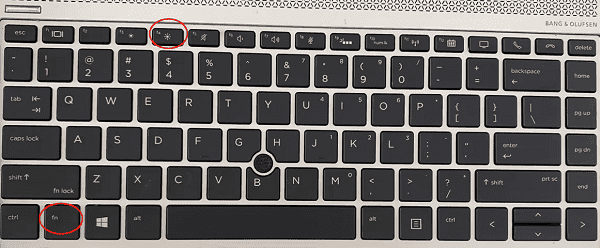
2. 设置菜单调整:
点击“开始”菜单,选择“设置”。
进入“系统”选项,点击“显示”。
在“亮度和颜色”部分,点击“夜间模式”,找到“强度”,通过拖动滑块来调整屏幕亮度。
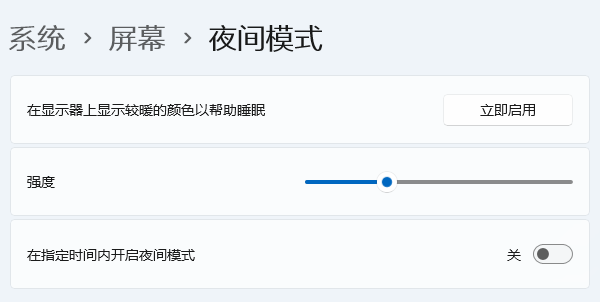
3. 电源选项:点击任务栏右下角的电池图标,选择“电源设置”,可以根据电池电量调整亮度,或根据不同电源模式自动调节亮度。
三、驱动更新对亮度调节的影响
在一些情况下,如果屏幕亮度无法正常调节,可能是显卡或显示驱动程序的问题。更新或重新安装显示驱动可以解决这类问题,恢复屏幕亮度的正常调节功能。我们可以安装“驱动人生”软件,它能帮助自动检测并安装驱动,确保系统中的显卡驱动程序是最新的,避免兼容性问题。

 好评率97%
好评率97%  下载次数:4757478
下载次数:4757478 1. 打开驱动人生,点击“立即扫描”,软件会自动检测显卡驱动是否缺失或需要更新。
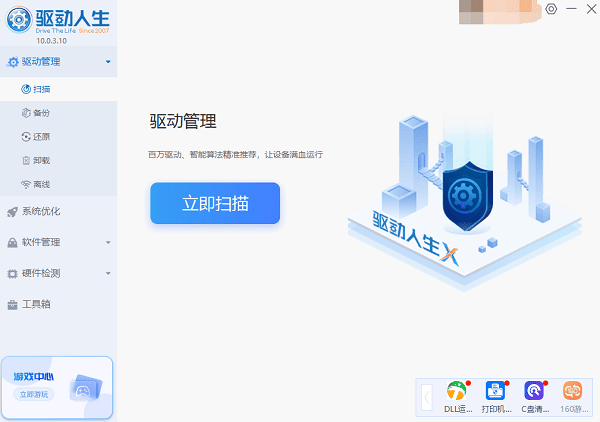
2. 根据扫描结果,找到显卡驱动,点击“升级驱动”,驱动人生会自动为您下载并安装最适配的驱动程序。
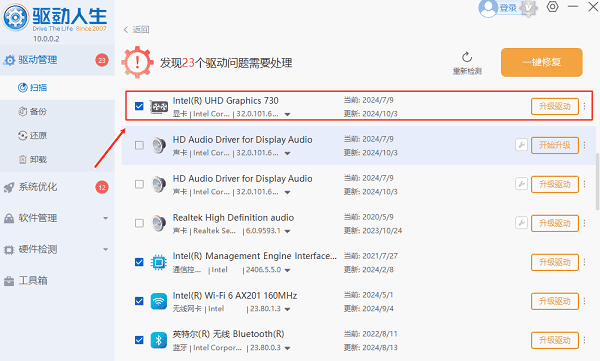
四、调节屏幕亮度的最佳实践
为了保持眼睛的舒适,调节屏幕亮度时应遵循以下原则:
1. 根据环境光调整亮度:在明亮环境中适当提高亮度,在昏暗环境中降低亮度,避免强烈的亮度对比引起眼部不适。
2. 避免极端设置:亮度过高或过低都不利于眼睛健康。最佳的亮度应根据你的眼睛舒适感进行调整。
3. 定期休息眼睛:长时间使用电脑时,建议每隔30-40分钟休息一次,远眺放松眼睛,避免过度疲劳。
以上就是调节电脑屏幕亮度的方法,希望对你有帮助。如果遇到网卡、显卡、蓝牙、声卡等驱动的相关问题都可以下载“驱动人生”进行检测修复,同时它还支持驱动下载、驱动安装、驱动备份等等,可以灵活的安装驱动。



